H.265 vs H.264 : Comparaison entre H.265 et H.264
- Karen Nelson
- 03/28/2022
Convertisseur Vidéo
Avec votre expérience quotidienne, vous constaterez peut-être que bien que H.265 (HEVC) soit le successeur de H.264 (AVC), il n’est pas aussi populaire que H.264 sur le marché. De plus, il semble que la discussion entre H.265 et H.264 ne soit pas interrompue. Quelle est la principale différence entre ces deux codecs vidéo ? Quel est l’avantage de H.265 ? Pourquoi H.264 n’est-il pas aussi bon que H.265 ? Les questions sont ici et là. Dans cet article, nous allons vous montrer une comparaison exhaustive entre H.265 et H.264.
Définition de H.265 et H.264
H.264 ou MPEG-4 Part 10, Advanced Video Coding (MPEG-4 AVC) est une norme de compression vidéo basée sur la compensation de mouvement orientée blocs. Il est largement utilisé dans les disques Blu-ray, les sources Internet telles que les vidéos sur YouTube et l’iTunes Store, les logiciels Web, ainsi que les émissions HDTV par voie terrestre, par câble et par satellite.
H.265 ou MPEG-H Part 2, High Efficiency Video Coding (HEVC), est une norme de compression vidéo, conçue pour succéder au H.264 (AVC) largement utilisé. Il offre une vidéo de meilleure qualité au même débit binaire que H.264. H.265 prend en charge des résolutions jusqu’à 8192 × 4320, y compris 8K UHD.

Comparaison entre H.265 et H.264
Je vais énumérer la différence entre H.265 et H.264 en termes de taille de fichier, de macrobloc et de taux de compression, etc. pour vous fournir une comparaison claire.
Taille du fichier : Certaines études antérieures ont montré que la réduction de bits est inversement proportionnelle à la qualité de l’image vidéo et également positive à la taille du fichier. H.265 encode les mêmes informations avec des débits binaires inférieurs mais la même qualité vidéo par rapport à H.264, ce qui signifie que H.265 offre une qualité visuelle nettement meilleure lorsqu’il est compressé à la même taille de fichier ou débit binaire.
Macrobloc : H.264 prend en charge les macroblocs 16 x 16 pixels qui ne fonctionnent pas bien dans les vidéos à haute résolution. H.265 prend en charge les macroblocs de 64 x 64 pixels, ce qui montre une plus grande efficacité d’encodage à toutes les résolutions.
Taux de compression : Le taux de compression du H.265 est presque le double de celui du H.264, ce qui permet de réduire davantage le débit de conception afin de réduire le coût de stockage et de transmission.
Prédiction intra-image : La fonction de prédiction intra-image de H.265 est plus complète, ce qui signifie que H.265 peut autoriser 33 directions de mouvement tandis que H.264 ne permet que neuf directions de mouvement.
Utilisation de la bande passante : H.265 nécessite beaucoup moins de bande passante que les codecs H.264. En fait, H.264 nécessite une vitesse Internet de 32 Mbps pour diffuser des vidéos 4K tandis que HEVC peut facilement faire la même chose en seulement 15 Mbps.
Comment convertir H.265 en d'autres formats et vice versa
Comme nous le savons de la comparaison ci-dessus, H.265 est supérieur à H.264, mais il n’est pas très largement utilisé sur le marché, car il n’est pas complètement pris en charge par tous les appareils courants. Si vous souhaitez profiter de la vidéo H.265 sur vos appareils portables, vous feriez mieux de convertir H.265 dans d’autres formats pour les lire sur vos appareils.
Pour convertir le codec vidéo, VideoSolo Convertisseur Vidéo est votre meilleur choix, c’est un convertisseur vidéo puissant mais simple, qui peut encoder et décoder H.265/HEVC. Avec un tel programme, vous pouvez convertir H.265/HEVC 4K (UHD), 1080P (FHD), 720P (HD) et 480P (SD) en formats vidéo courants. D’autre part, vous pouvez également transférer des formats vidéo réguliers vers H.265. De plus, vous pouvez modifier votre vidéo convertie selon vos préférences. C’est un convertisseur vidéo assez magique et peut répondre à vos besoins rapidement et efficacement.
Ci-dessous, je voudrais vous montrer le tutoriel sur la façon de convertir H.265 en d’autres formats.
Étape 1. Ajouter des fichiers
Lorsque vous avez terminé de télécharger et d’installer VideoSolo Video Ultimate Converter, lancez le programme et vous pouvez ajouter des fichiers à partir de l’interface principale. Cliquez sur « Ajouter des fichiers » pour parcourir les dossiers stockés sur votre ordinateur et sélectionnez les fichiers H.265 que vous souhaitez convertir. Cependant, vous êtes autorisé à glisser-déposer les fichiers directement dans le programme.
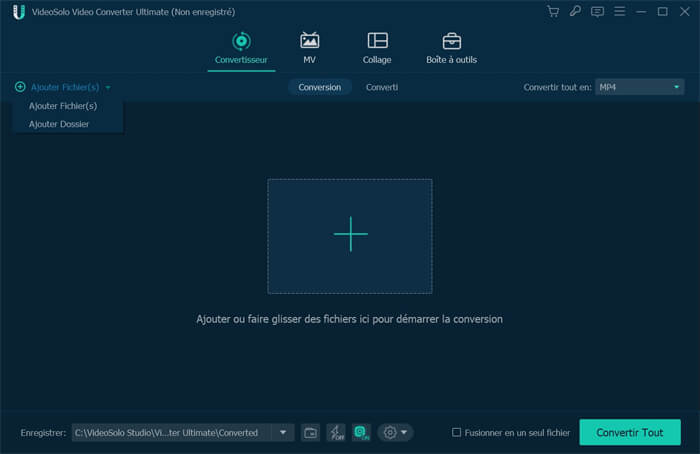
Étape 2. Sélectionnez le format de sortie
Selon vos besoins, vous pouvez sélectionner le format souhaité dans la liste contextuelle de « Profil ». Il existe tous les formats vidéo courants tels que MP4, AVI, MOV et WMV, etc. plus de 300 formats.
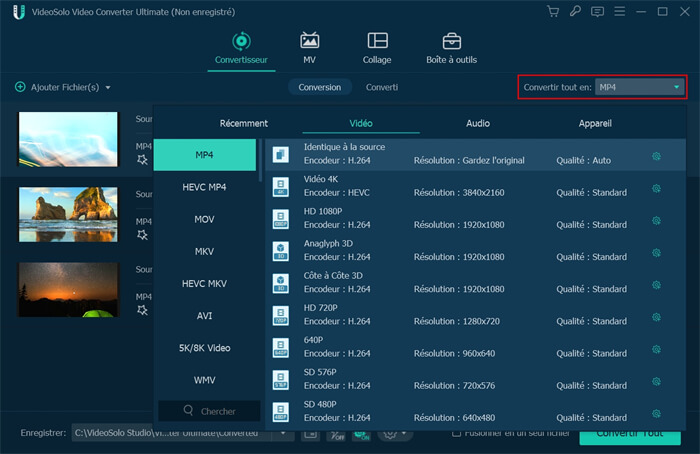
Étape 3. Choisissez le dossier de sortie
Cliquez sur le bouton « Parcourir » et sélectionnez un dossier pour enregistrer vos fichiers convertis.
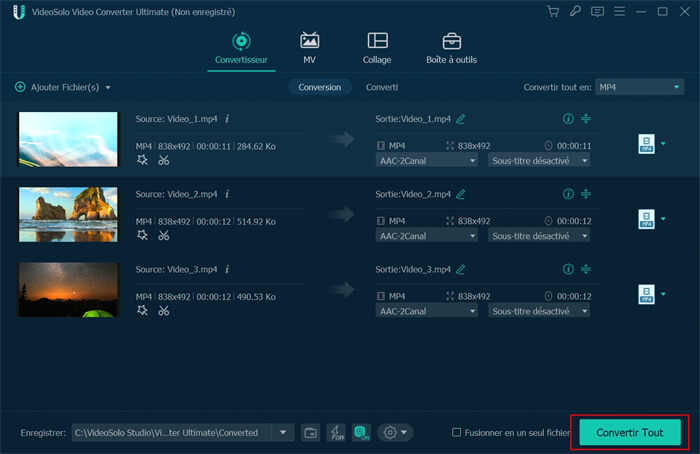
Étape 4. Convertissez H.265 en un autre format
Cliquez sur le bouton « Convertir » pour démarrer le processus de conversion. Tant que la conversion est terminée, cliquez sur « Ouvrir le dossier » pour trouver vos fichiers convertis.
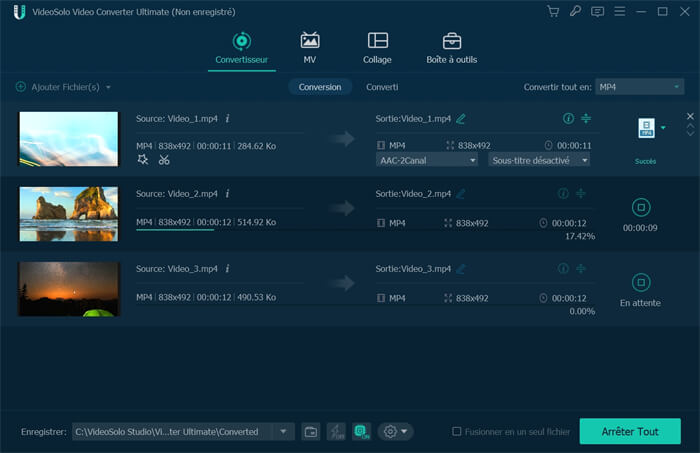
Avez-vous résolu vos problèmes après avoir lu cet article ? Je parie que vous êtes. Sur la base de la comparaison entre H.265 et H.264, la supériorité de H.265 est évidente. Et vous pouvez dire que H.265 est le futur codec. Avec l’aide de VideoSolo Convertisseur Vidéo, vous êtes disponible pour convertir sans effort des formats vidéo courants vers/depuis H.265. Il y a juste quelques étapes simples, pourquoi ne pas essayer ?




